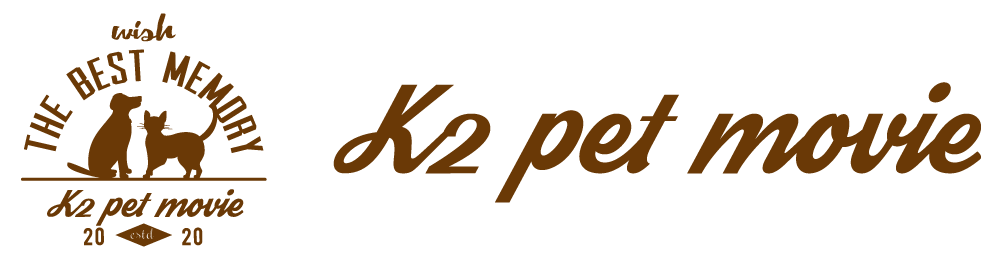古い写真や紙焼き写真などを使用したく、データがない場合、お手持ちのスキャナーなどで画像を取り込み送っていただく必要がございます。ここではスマホで簡単にスキャンできるgoogle photo scanの使い方をご説明します。
※もちろん他のスキャンデータで送っていただいても構いませんのでご検討くださいませ。
- フォトスキャンbyGoogle フォトとは?
- アプリのダウンロード方法
- 使い方の説明
google scan photoとは
Googleが独自の技術をもとに開発した写真スキャンアプリです。
光の反射が自動で除去されたり、写真の端を検出して自動的にトリミングしたり、遠近補正機能などが搭載されています。
スキャン時の向きを気にせず正しく調整してくれる、角度補正機能もついています。
・スキャンした画像はGoogleフォトアプリにバックアップも可能です。
まずはgoogle photo scanアプリを以下からスマホにダウンロードしてください。
iphoneをお持ちの方
andrioidをお持ちの方
フォトスキャンbyGoogleフォト for Android
ダウンロードが終わったら早速スキャンしてみましょう。
1、説明用にこちらの紙焼き写真をつかってデジタル化してみます。
※今回はiphoneを使いました。
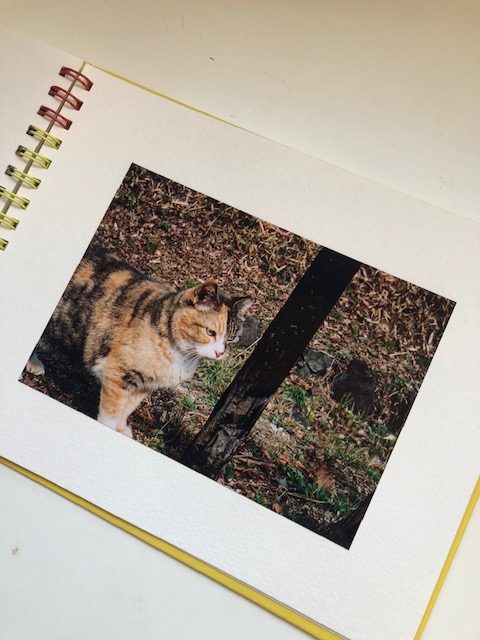
<スキャンの手順>
1、水平な場所に写真を設置します
2、アプリを起動させます
3、中央の丸い白いボタンを押して、スキャンを開始させます。

4、写真の四隅に丸が表示されます。
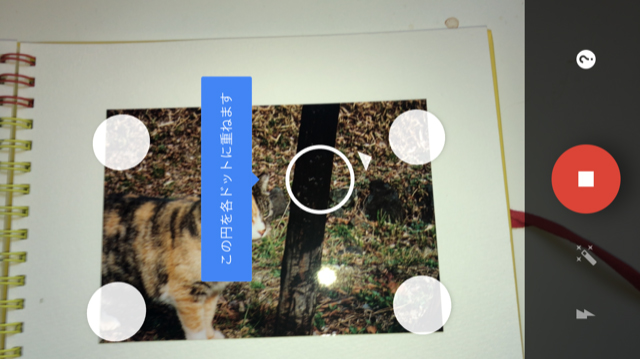
スマートフォンを動かして、画面中央の○が白い●に重なると、写真のスキャンが行われます。○を動かしながら、四隅すべての●に重ねます。
※このとき、傾きが出るとエラーになってしまうのでスマートフォンの扱いに注意
これだけでスキャン作業は終了です。
スキャンした画像は、スマートフォンに自動的に保存されます。
ちなみに出来上がった写真はこちら。きれいにスキャンできました!